 Eu sempre usei meus links de afiliados através de redirecionamentos – também conhecido como camuflar links de afiliados – por vários motivos:
Eu sempre usei meus links de afiliados através de redirecionamentos – também conhecido como camuflar links de afiliados – por vários motivos:
- Executá-los através dos meus redirecionamentos significa que eu tenho uma contagem de cliques para corresponder ao que o produtor está relatando.
- Os links de afiliados geralmente são feios e impossíveis de lembrar sem fazer uma cópia/colar. Os redirecionamentos permitem criar URLs curtos e memoráveis para eles e permitir que você acesse links de afiliados comumente usados a partir da memória.
- Se você estiver em um setor onde você comercializa para outros afiliados, isso pode ajudar a evitar que pessoas troquem sua ID de afiliado com a deles.
- Se o comerciante decidir mudar as redes ou os métodos de ligação, você pode editar um único redirecionamento ao invés de precisar editar todas as instâncias em que você se associou ao seu site inteiro.
- Se você decidir mudar o produtor que você está usando para promover um produto, você pode editar um redirecionamento ao invés de precisar editar todas as instâncias nas quais você está vinculado em todo o seu site.
- Se um punhado dos produtores que mencionei com regularidade não tenha programas de afiliados, muitas vezes ainda escondo o link para seu site principal. Desta forma, se eles já lançarem um programa de afiliados, posso afiliar todos os meus links anteriores a eles, atualizando o link que está em camadas.
- Se você estiver executando um site de dados de afiliados, qualquer coisa que você possa fazer para tornar seu site mais tecnicamente exclusivo do que os outros 4000 afiliados que usam o mesmo arquivo de dados é um bônus em relação ao SEO de dados de afiliados.
O que significa camuflar links de afiliados?
Encobrir um link de afiliado significa que você está criando URLs no seu site que redirecionam para um link de afiliado. Por exemplo:
Este é o meu link de afiliado para a Máquina de Vendas Online sem escondê-lo: https://go.hotmart.com/B4371022T
Este é o meu link de afiliado para a Máquina de Vendas Onlibe depois de escondê-lo: https://www.empreender-digital.com/AMVO
Ambos os links vão para o mesmo lugar, e ambos os links acompanharão meus cookies de afiliados corretamente.
Como criar links de afiliados camuflados
Você não precisa usar um plugin para criar links afiliados camuflados. Você pode fazê-lo com este método detalhado pela Yoast ou usando seu arquivo .htaccess.
No entanto, você nunca deve tocar seu arquivo .htaccess, a menos que você seja bem-versado ao usá-lo porque fazer um erro dentro dele pode derrubar todo o seu site. Usar o .htaccess ou o método Yoast para colar arquivos de afiliados manualmente significa que você perde as características adicionais que um plugin de cloaking de links pode fornecer.
Existem vários complementos de cloaking de links de afiliados no mercado, mas eu uso o plugin Pretty Link Pro para WordPress para ocultar meus links de afiliados.
(Divulgação: Encontrei o Pretty Link Pro anos atrás e paguei o plugin do meu próprio bolso. O Pretty Link Pro possui um programa de afiliados que me inscrevi por uma vez que já possuí e comecei a usar o plugin. Eu linko para o plugin usando Links de afiliados. Isso significa que, sem custo adicional para você, eu posso receber uma comissão se você comprar o plugin.)
Há também uma versão gratuita do plugin chamado Pretty Link Lite , mas a versão Pro tem recursos que não posso ficar sem – como ser capaz de alterar o slug base nos links escondidos.
Instalando o Pretty Link Pro
Uma vez que você comprou e baixou o plugin, você precisará instalá-lo.
- No painel do WordPress, vá para Plugins> Adicionar novo
- No topo da próxima tela, clique no botão Carregar um plugin
- Escolha o arquivo de plug-in PLP do seu computador e clique em Instalar agora
- Na próxima tela, clique em Ativar Plugin
O plugin agora está instalado e pronto para a configuração.
Verificando sua compra do Pretty Link Pro
Para ativar os recursos avançados no plugin, você deseja verificar sua compra do plugin antes de configurar as coisas.
- Procure uma aba denominada Pretty Link no menu no lado esquerdo do seu painel do WordPress
- Passe o mouse sobre a guia Pretty Link para que o submenu apareça
- Clique no último link da lista denominada Pretty Link Pro
- Na próxima tela, digite seu nome de usuário e senha para a conta que você criou no Pretty Link Pro quando comprou o plugin
- Clique em Salvar
- Clique no link Começar no topo da tela resultante
Uma vez que você verificou sua compra e clique no link Começar, você notará uma mensagem na parte superior da tela na seção de administração Pretty Link dizendo que uma atualização de banco de dados é necessária. Clique na atualização automática do seu link de banco de dados e o plugin irá executar a atualização para você.
Configurando as opções no Pretty Link Pro
O Pretty Link Pro tem uma série de recursos, mas vou manter as coisas simples e orientá-lo através das opções principais que eu configurei quando eu o instalar para que você possa começar sem se surpreender com todos os recursos adicionais que você pode ou não querer usar. Pense nisso como um guia de início rápido.
Configurando as Opções Básicas
Clique no link Opções no painel de navegação do Pretty Link no menu à esquerda do painel do WordPress. Nesta página, você verá três opções expansíveis: opções de link, opções PrettyBar e opções de relatórios. Nós vamos expandir e nos concentrar nas Opções de Link e Opções de Relatório nesta seção.
Opções de link
Clique no símbolo [+] ao lado da seção Opções do link para expandi-lo.

- O Track Link será verificado por padrão e deve permanecer assim
- Eu também marquei a opção nofollow para que todos os meus links escondidos não sejam seguidos por padrão
- O tipo de redirecionamento de link padrão será padrão para um redirecionamento temporário 307 e eu deixo isso dessa maneira
- Uma vez que tudo corresponda às capturas de tela acima, clique em Opções de atualização na parte inferior da tela
Opções de relatório
Depois de configurar as Opções de Link básicas, você deseja expandir a seção Opções de Relatórios.

- Eu exclui meu endereço IP para que o Pretty Link não inclua meus cliques em qualquer Pretty Link no relatório
- O plugin informa o seu endereço IP, para que você possa copiá-lo e colá-lo no campo IP acima
- Também marco a opção de excluir robôs conhecidos
- O rastreamento normal será verificado por padrão e deixo assim
- Uma vez que tudo corresponda às capturas de tela acima, clique em Opções de atualização na parte inferior da tela
Nota: Se você estiver usando um plugin como Broken Link Checker para rastrear links em seu site, você vai acabar com relatórios de clique esquecidos porque o Pretty Link acompanhará os cliques do plugin e os incluirá nos relatórios. Então, se você estiver usando esse plugin – ou um como ele – você deseja excluir o endereço IP do seu site no campo Endereços IP Excluídos. Você pode encontrar o endereço IP do seu site aqui .
Configurando as Opções do Pro
Depois de ter as opções básicas configuradas, você pode navegar para as Opções Pro no painel de navegação do Pretty Link no menu à esquerda do painel do WordPress. Na próxima tela, você verá seis opções expansíveis: opções de substituição de palavras-chave e URL, opções de página e postagem, opções de Twitter, opções de redes sociais, opções de criação de links públicos e opções globais.
Mais uma vez, vamos manter as coisas simples e nos concentrar nas opções de substituição de palavras-chave e URL e opções globais.
Opções de substituição de palavras-chave e URL
O que esta seção faz: sempre que você cria um Pretty Link, você pode definir palavras-chave ou frases que devem ser atribuídas a ele para que Pretty Link vincule instâncias dessa palavra ou frase ao seu Pretty Link para esse programa de afiliados automaticamente.
Usar as opções de substituição de palavras-chave automáticas e de URL abre-lhe o risco de você ter links afiliados não divulgados em seu site. Para garantir a conformidade com as diretrizes de divulgação da FTC para links de afiliados , eu prefiro codificar muito os links de afiliados do Pretty Link, como eu gostaria de um link regular. Desta forma, posso garantir que eu assegurei que a divulgação seja claramente estabelecida em qualquer conteúdo que tenha um link de afiliado.
Por isso, eu desativo esta opção desmarcando a caixa ao lado de Palavras-chave e URL Pretty Link Automatic Replacement e clicando em Salvar.

Foi uma característica que usei antes do lançamento das diretrizes da FTC, mas eu prefiro errar do lado de cautela e não arriscar ser processado por falha na divulgação .
Opções globais
Esta seção permite que você altere o URL de base para seus Pretty Link. Por padrão, seu Pretty Link ficaria assim:
Http://seudominio.com/meuprettylink
No entanto, eu prefiro manter todos os meus Pretty Link em uma subpasta para que eu possa facilmente impedir o Google de rastreá-los (vamos abordá-lo mais abaixo na publicação).

- Eu marquei a caixa ao lado de Usar um Url Base alternativo para seus Pretty Link
- Eu adiciono o URL Pretty Link Base no campo que aparece quando eu verificar a caixa
- Definir o Minimum Role Required To Access Pretty Link é definido como administrador por padrão e eu deixo isso dessa forma
- Uma vez que tudo corresponda às capturas de tela acima – com seu URL pessoal no lugar do URL na captura de tela – clique em Salvar na parte inferior da tela
Você pode fazer o URL de base o que quiser, mas não se esqueça de adicionar uma barra final ao final do URL. Alguns URLs de base comuns que as pessoas usam incluem out, goto, link, etc.
Mais uma vez, o Pretty Link possui uma tonelada de recursos que não incluí nessa postagem, mas os acima são as características essenciais que eu configurei para cada site. Você pode ver os recursos mais avançados à medida que você se torna mais confortável com o plugin.
Impedir o Google de rastrear seus Pretty Link
Depois de ter uma configuração personalizada de subpasta para lidar com o seu Pretty Links, você deseja impedir o Google de acessar essa pasta usando uma diretriz de desativação no meu arquivo robots.txt. Os motores de busca não querem desperdiçar recursos rastreando seus redirecionamentos, e preferiria que ficassem longe de meus links de afiliados de qualquer maneira, então eles não vêem toneladas de links redirecionados no meu site.
Se você estiver usando o WordPress SEO Plugin por Yoast, isso é fácil de fazer. Do seu painel do WordPress, vá para SEO na barra lateral esquerda e escolha Ferramentas> Editor de arquivos.
Se você ainda não possui um arquivo robots.txt, esta tela lhe dará a opção de fazer o WordPress SEO Plugin criar um para você. Depois de ter um arquivo robots.txt, adicione a seguinte diretiva – substituindo / desativando / com o que você usou no seu URL base na seção Global Options acima:
User-agent: *
Disallow: /out/
Em seguida, clique no botão Salvar alterações no botão Robots.txt abaixo da caixa.
Se você não estiver usando o WordPress SEO Plugin, você encontrará instruções para criar e editar um arquivo robots.txt aqui .
Criando Pretty Links
Agora que você tem a configuração básica do plugin, você está pronto para começar a criar alguns links escondidos. Clique em Adicionar novo link no menu Pretty Link na navegação do lado esquerdo do painel do WordPress.

- O Tipo de Redirecionamento será automaticamente configurado para um 307 porque configuramos isso como o padrão em nossas opções básicas
- ‘Nofollow’ este Link e Track Hits neste Link também será verificado pelo mesmo motivo
- No URL alvo, você colocará seu link de afiliado padrão para o programa
- A caixa Pretty Link conterá uma string aleatória por padrão que você pode mudar para ser o que você quiser
- O Título do link é para fins de registro, então você saberá sobre qual programa ou produto cada Pretty Link será
- Escolha um grupo para atribuir o link, se aplicável – veja abaixo a seção Grupos
- Clique no botão Criar na parte inferior da tela
Você notará que a opção Parameter Forwarding Enabled está desmarcada e é deixada assim. Pretty Link diz que o encaminhamento de parâmetros é um recurso destinado a desenvolvedores que procuram passar parâmetros dinâmicos (em mudança) no URL alvo com base em alguma ação que o usuário tenha completado. Não sé para mim e provavelmente não é para você.
Você também notou a guia Avançado – e não fizemos nada com isso. A guia Avançado é onde você pode atribuir um redirecionamento duplo, atribuir palavras-chave a um link se você deixar essa função ativada e configurar testes divididos – nenhum dos quais são recursos que eu preciso ou uso.
Pretty Link Groups
O recurso Group permite que você coloque links em grupos específicos para classificá-los. Se você usa ou não esse recurso, será uma preferência pessoal. Eu agrupo alguns links, mas não outros. No entanto, uma coisa que devo notar é que a função Adicionar um novo grupo nunca funcionou para mim na tela Adicionar novo link. Se eu quiser atribuir um link a um grupo, preciso acessar a seção Grupos no menu Pretty Link para criar o Grupo se ele ainda não existir, antes de criar o primeiro link que eu pretendo inserir.

- Clique em Adicionar um grupo de Pretty Link na página principal dos Grupos encontrada no submenu do LPretty Link
- Nomeie o seu Grupo
- Dê uma descrição ao seu grupo se desejar
- Se você tem links Pretty Links preexistentes que deseja adicionar ao Grupo, você pode verificá-los para fazê-lo
- Clique no botão Criar na parte inferior da tela
Relatório de grupos segmentados
Pretty Links rastrea os cliques para todos os links, mas se você tiver Grupos configurados, você também pode ver cliques de links para links dentro de um único grupo. Passe o mouse sobre o nome do grupo na tela principal dos Grupos e você verá algumas opções aparecerem. Se você clicar no link Hits, ele mostrará o relatório de rastreamento de cliques limitado aos links nesse grupo.

Usando Grupos em Tandem com SID Tracking
Os grupos podem ser particularmente úteis para rastrear quantos cliques uma página específica está gerando – como Start Here ou Tools I Use páginas de estilo. Por exemplo, eu tenho um grupo configurado para a minha página Toolbox aqui no Sugarrae. Os Pretty Links nessa página são atribuídos ao grupo de ferramentas. Cada um desses links criados no Grupo de ferramentas também contém rastreamento SID específico para a página Toolbox. Eu não uso esses mesmos links em qualquer lugar, exceto a página Toolbox.
Usar um grupo para a página Toolbox me permite ver quantos cliques a página está gerando e – usando o acompanhamento SID em conjunto com isso – me permite comparar os relatórios de clique no meu final com os relatados no final do produtor. Também me ajuda a rastrear quantas vendas essa página está gerando porque esses links contêm SID rastreando outros links para o mesmo comerciante não (quando o programa comercial possui rastreamento SID disponível).
Relatórios gerais do Pretty Link
Eu mencionei segmentando os relatórios do Grupo acima, mas você pode encontrar o relatório padrão para todos os links clicando no link Hits no submenu Pretty Link do painel do WordPress.
Nota: as caixas azuis abaixo podem conter links afiliados. Isso significa que, sem custo adicional para você, eu posso receber uma comissão se alguém comprar ou se inscrever para as empresas listadas dentro delas. No entanto, eu só recomendo coisas que eu gosto e me servem.
Fonte: https://sugarrae.com/affiliate-marketing/cloak-affiliate-links/
Tradução: Emerson de Oliveira


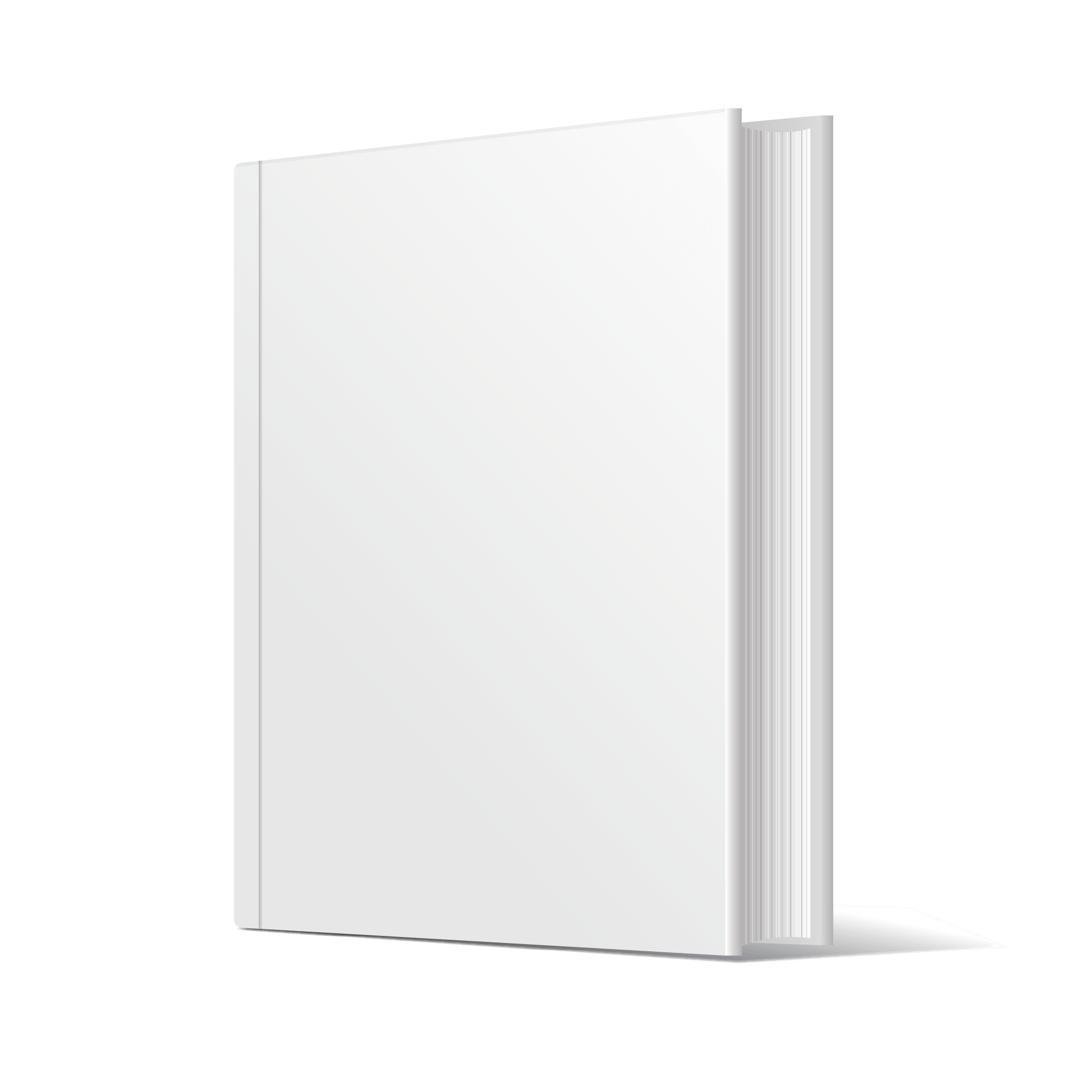


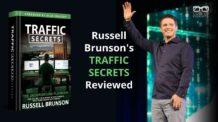

Deixe um comentário